Como você pode ver uma fonte em um documento mesmo que não esteja instalada?

Todos nós temos uma boa idéia das fontes que instalamos e não instalamos em nossos computadores, mas o que está acontecendo quando você recebe um documento do Microsoft Word que "exibe" uma fonte que você sabe que não está instalada no seu computador? A seção de perguntas e respostas do SuperUser de hoje ajuda a esclarecer as coisas para um leitor confuso.
A sessão de Perguntas e Respostas vem para nós, cortesia da SuperUser - uma subdivisão do Stack Exchange, um agrupamento de sites de perguntas e respostas conduzido pela comunidade.
SuperUser reader Rakesh Shewale quer saber como ele pode ver uma fonte exibida em um documento do Microsoft Word, mesmo que não esteja instalada em seu computador:
Eu não tenho a fonte Seravek instalada no meu computador, mas meu cliente enviou um documento do Microsoft Word com o texto configurado usando essa fonte. Quando eu seleciono o texto, ele mostra o nome da fonte 'correto' (Seravek).
Eu olhei em
C: Windows Fonts e em C: Arquivos de Programas (x86) Microsoft Office , mas não consigo encontrar um arquivo de fonte correspondente (seravek.ttf) em qualquer lugar. Alguém pode me ajudar a entender como ainda posso ver a fonte mesmo que ela não esteja instalada no meu computador? > Como uma pessoa pode ver uma fonte exibida em um documento do Microsoft Word mesmo que ela não esteja instalada no computador?
O colaborador do SuperUser na Resposta
Andi Mohr tem a resposta para nós:
Se alguém lhe enviar um Documento do Microsoft Word usando uma fonte que não está instalada no seu computador e eles não o incorporam no documento, então o Microsoft Word substituirá a fonte que você não tem (Seravek no seu caso) com uma fonte padrão que você tenha instalado (possivelmente Calibri, Arial ou Times New Roman, dependendo da sua configuração.
Ainda assim, quando você seleciona o texto e observa o nome da fonte que está sendo exibida, o Microsoft Word ainda ay Seravek, o nome da fonte que você não tem.
Suas opções são:
Tente e instale a fonte você mesmo (o Seravek precisa de uma licença infelizmente)
Peça à pessoa que enviou o arquivo para incorporar a fonte no documento do Word
- Peça à pessoa para salvar o arquivo como um arquivo PDF estático que irá incorporar as fontes automaticamente, mas você não poderá editá-lo nesse formato.
- Tem algo a acrescentar à explicação ? Som desligado nos comentários. Quer ler mais respostas de outros usuários do Stack Exchange com experiência em tecnologia? Confira o tópico de discussão completo aqui.

O que é a Internet das Coisas?
Se você ler alguma notícia sobre tecnologia, provavelmente já viu “a Internet das Coisas” mencionada repetidas vezes. É supostamente uma das próximas grandes coisas - mas o que isso significa exatamente? A Internet já não é composta de coisas? Em poucas palavras, a Internet das coisas envolve trazer mais dispositivos e sensores para a rede, conectando-os à Internet e permitindo que eles se comuniquem sem interação humana.
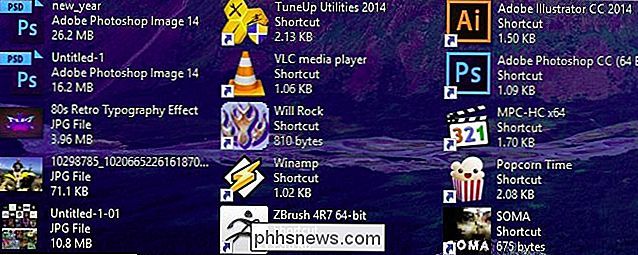
Por qualquer motivo, mais cedo ou mais tarde todos nós temos alguém ou alguma coisa mexendo com nossos teclados e criando resultados "interessantes". Com isso em mente, a postagem de perguntas e respostas do SuperUser de hoje tem uma maneira simples e elegante de ajudar um leitor frustrado a restaurar o texto do ícone da área de trabalho para a aparência padrão.




